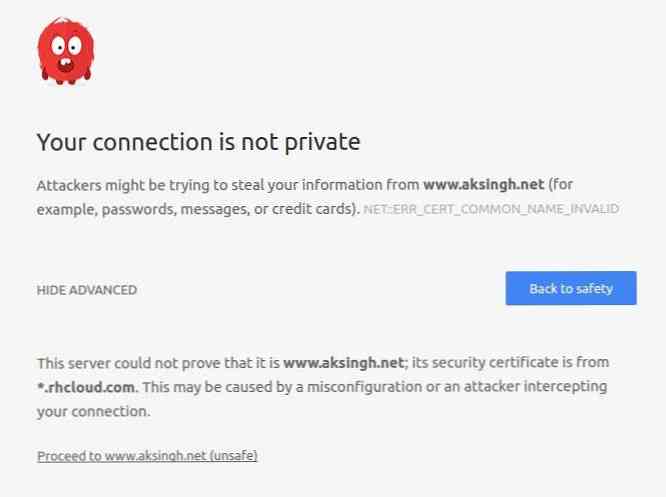Aero не исчезает в Windows 8 6 Функции Aero, которые вы все еще можете использовать

Многие думают, что Aero полностью исчез в Windows 8, но это не так. Microsoft не помогла, заявив, что они «вышли за пределы Aero» в нескольких сообщениях в блоге. Тем не менее, аппаратное ускорение и большинство функций Aero все еще присутствуют.
Aero - это больше, чем стекло. На самом деле исчезли брендинг Aero и тема Aero Glass с прозрачными размытыми границами окна. Функция Flip 3D, которая не использовалась многими пользователями Windows, также была удалена.
Аппаратное ускорение
Рабочий стол Windows 8 по-прежнему аппаратно ускорен. Графическое оборудование вашего компьютера (известное как GPU) используется для ускорения рендеринга окон и других элементов интерфейса. Это ускоряет рендеринг окна, снимая часть нагрузки с вашего ЦП, и обеспечивает более блестящие графические эффекты.
Microsoft удалила прозрачные границы окна Aero Glass и заменила их однотонными границами окна, но это не возврат к нескомпонованному рабочему столу Windows XP. На самом деле панель задач рабочего стола по-прежнему прозрачна.

Оконные анимации
Аэро окна анимации также все еще присутствуют. Анимации, которые появляются, когда вы открываете, закрываете, минимизируете или восстанавливаете функцию окна так же, как в Windows 7.

Aero Peek
Функция Aero Peek, которая скрывает окна от просмотра, также все еще присутствует. Чтобы использовать Aero Peek, наведите курсор мыши на миниатюру панели задач или нажмите Alt-Tab и перейдите в окно. Откроется окно, над которым вы наведите курсор, а все остальные окна станут прозрачными. Границы вокруг окон выглядят немного менее похожими на стекло, но эта функция работает так же.

Вы также можете навести курсор на кнопку «Показать рабочий стол» в правом нижнем углу панели задач, чтобы просмотреть сам рабочий стол. Если это не работает, щелкните правой кнопкой мыши на панели задач и выберите «Свойства». Проверить Используйте Peek для предварительного просмотра рабочего стола флажок. (Обратите внимание, что теперь он называется Peek, а не Aero Peek, как в Windows 7.)

Aero Snap
Aero Snap работает так же, как и в Windows 7. Перетащите границу окна в левую или правую часть экрана и отпустите ее, чтобы быстро изменить размер окна, чтобы оно занимало половину экрана. Вы также можете использовать сочетание клавиш Windows + стрелка влево или клавишу Windows + стрелка вправо, чтобы быстро заставить окно занимать левую или правую половинки экрана..

Живые миниатюры панели задач
Предварительный просмотр панели задач Aero также все еще присутствует. При наведении курсора на значок панели задач вы увидите миниатюры всех ее открытых окон. Это не просто статические превью - они обновляются вместе с самим окном. Если вы воспроизводите видео, вы увидите, что оно воспроизводится на миниатюре предварительного просмотра. если вы играете в игру, вы можете посмотреть, как игра продолжает работать в превью.

Aero Shake
Реже используемая функция Aero Shake также присутствует. Чтобы использовать Aero Shake, возьмите мышью строку заголовка окна и встряхните окно вокруг экрана. Все остальные окна автоматически свернутся. Если вы возьмете границу окна и снова встряхнете, свернутые окна автоматически вернутся в исходное положение..

Ушел: Flip 3D
Функция Flip 3D, представленная в Windows Vista, теперь удалена. Flip 3D активировал Alt-Tab-подобный переключатель окон, когда вы одновременно нажимали клавиши Windows и Tab. С Flip 3D вы «пролистываете» большие эскизы окон, чтобы выбрать открытое окно..

В Windows 8 Microsoft теперь использует комбинацию клавиш Windows Key + Tab для нового переключателя, который переключается между современными приложениями Windows 8. (Традиционный переключатель Alt + Tab по-прежнему доступен. Он работает как с настольными приложениями, так и с приложениями в современном стиле.)

Ушел: Aero Glass
Функция Aero Glass, которая предлагала прозрачные, похожие на стекло границы окна, была удалена. Это не просто по умолчанию - Microsoft удалила код для эффекта размытия, который позволил Aero Glass работать должным образом.

Вместо прозрачных оконных рамок на стекле рабочий стол Windows теперь имеет сплошные рамки. Это то, что Microsoft имеет в виду, когда говорит, что Aero был удален. (Однако панель задач по-прежнему частично прозрачна.)

Есть способ включить прозрачные границы окна и получить эффект, подобный Aero Glass, но он работает не так хорошо, как хотелось бы надеяться. Удаление функции размытия означает, что границы окна будут полностью прозрачными, что может отвлекать внимание. В некоторых ситуациях есть также графическое искажение - Microsoft явно не хочет, чтобы кто-нибудь больше использовал Aero Glass.

Хорошей новостью является то, что Aero не полностью исчез в Windows 8 - Microsoft не тянет нас назад к эпохе Windows XP, удаляя все аппаратное ускорение и 3D-эффекты. Тем не менее, Aero Glass - возможно, самая известная функция Aero для пользователя - ушел.
Если вам нравится Aero Glass, это прискорбно, но если вы беспокоитесь о том, что Microsoft удалит аппаратное ускорение и другие функции Aero, вы можете вздохнуть с облегчением.